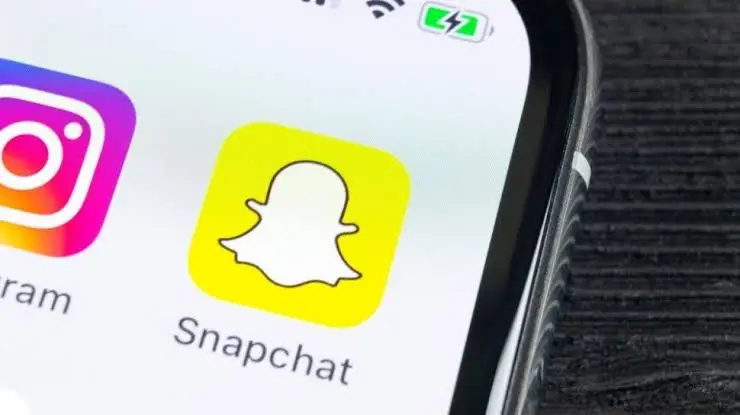2 Cara Mengubah Hard Disk MBR ke GPT Tanpa Kendala Apapun
Sebelum kita membahas seputar cara mengubah hard disk MBR ke GPT, ada baiknya jika kamu memahami terlebih dahulu perbedaan dari kedua jenis partisi ini. Sebab, kedua jenis partisi ini akan sedikit membingungkan jika kamu tidak memahaminya secara jelas, apalagi jika kamu ingin memformat ulang atau melakukan proses format pada perangkat hard disk ini.
Sebenarnya, sebelum Windows 8 hadir di permukaan, masih sedikit orang yang sering membahas tentang perbedaan MBR dan GPT ini, karena pada saat itu sistem operasi masih menggunakan partisi hard disk berjenis MBR saja. Nah, baru setelah sistem operasi Windows 8 mulai muncul di pasaran, partisi hard disk jenis GPT mulai dikenal oleh kalangan banyak orang.
Untuk kepanjangan MBR itu sendiri adalah Master Boot Record yang berarti arsitektur partisi hard disk dan berperan penting dalam memegang informasi mengenai file sistem, logical partition, dan pengaturan sistem. Selain itu, salah satu kegunaan paling jelas dalam partisi MBR akan terlihat pada saat proses booting komputer, karena pada saat booting partisi MBR akan mencari lokasi boot sector yang tepat.
Sedangkan kepanjangan GPT adalah GUID Partition Table yang berarti teknologi partisi hard disk yang ada pada UEFI BIOS generasi terbaru, sehingga sistemnya pun akan lebih canggih dan lengkap. Dikarenakan partisi GPT ini merupakan partisi hard disk yang paling terkini, jadi ada banyak orang yang ingin mengubah hard disk MBR-nya menjadi hard disk GPT.
Cara mengubah hard disk MBR ke GPT dengan menggunakan Disk Operating System
Untuk mengubah hard disk MBR ke GPT, kamu bisa melakukannya dengan menggunakan DOS atau singkatan dari Disk Operating System. Jika kamu tidak tahu apa itu Disk Operating System, kamu pasti mengenal istilah command prompt, kedua hal ini meskipun memiliki nama yang berbeda namun kenyataannya sama saja.
Ingin tahu dengan cara lengkapnya seperti apa? Berikut beberapa tahapan yang perlu kamu lakukan untuk bisa mengubah hard disk MBR ke GPT melalui DOS:
- Langkah paling pertama yang harus kamu lakukan adalah mem-backup semua data yang ada di hard disk ke media lain, supaya data-data tersebut akan lebih aman.
- Setelah semua data berhasil di-backup, sekarang kamu perlu menyediakan media instalasi seperti DVD maupun flashdisk.
- Masukkan DVD bootable ke DVD ROM Drive atau bisa juga dengan menancapkan flashdisk ke perangkat yang digunakan.
- Setelah itu setting Boot Priority supaya dapat diarahkan ke salah satu media instalasi yang digunakan.
- Setelah berhasil masuk, jangan lakukan peng-install-an namun pilih opsi recovery dan pilih kembali opsi lainnya yaitu Command Prompt.
- Ketik perintah Diskpart dan lanjutkan ke list disk.
- Setelah usai, kamu bisa lanjut ke select disk 0 atau 1 dan lanjutkan pada clean.
- Kemudian convert GPT dan tunggu sampai terlihat kata successfully pada layar.
- Ketikkan perintah exit dan lanjutkan untuk melakukan instalasi dari media bootable sistem operasi yang telah disediakan tadi.
- Selesai.
Cara mengubah hard disk partisi MBR ke GPT dengan menggunakan suatu software
Salah satu aplikasi yang bisa digunakan untuk mengubah hard disk MBR ke GPT adalah aplikasi AOMEI Partition Assistant. Kamu tidak perlu khawatir aplikasi ini akan berbayar, karena aplikasi menguntungkan yang satu ini juga menyediakan versi gratisnya! Menarik bukan?
Nah, sekarang simak dengan baik langkah-langkah untuk mengubah hard disk MBR ke GPT dengan menggunakan aplikasi AOMEI Partition Assistant seperti yang ada di bawah ini:
- Tentu langkah utama yang harus kamu lakukan adalah install aplikasi ini terlebih dahulu.
- Lalu, pada bagian kanan kamu bisa mengklik opsi Convert to GPT dan klik OK.
- Sekali lagi kamu perlu menekan tombol OK pada halaman berikutnya.
- Setelah proses perubahan selesai, disarankan untuk me-restart perangkatmu itu terlebih dahulu.
- Setelah perangkat kembali menyala, kamu bisa langsung meng-install kembali Windows-nya.
- Selesai
Oh iya, jika kamu memilih menggunakan aplikasi ini untuk mengubah hard disk MBR milikmu ke GPT, kamu juga tetap harus mem-backup terlebih dahulu data-data yang ada di perangkatmu, hal ini perlu dilakukan untuk mengantisipasi terjadinya kehilangan data penting pada saat proses perubahan sedang berjalan.
Sampai disini kamu sudah paham kan bagaimana cara mengubah hard disk MBR ke GPT? Dengan cara mudah seperti yang ada di atas, tentu kamu dapat melakukannya sendiri dengan mudah dan lancar, jadi kamu bisa lebih menghemat biaya maupun waktu. Semoga bermanfaat bagi sobat Ryola yang telah membaca.